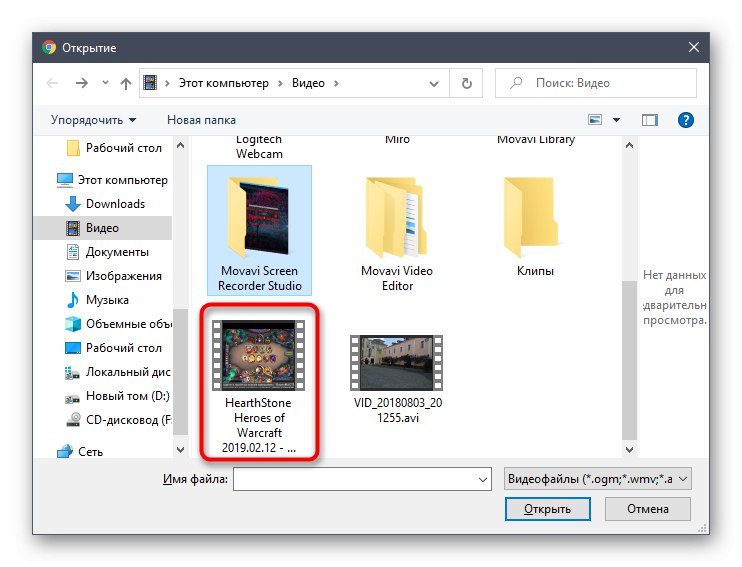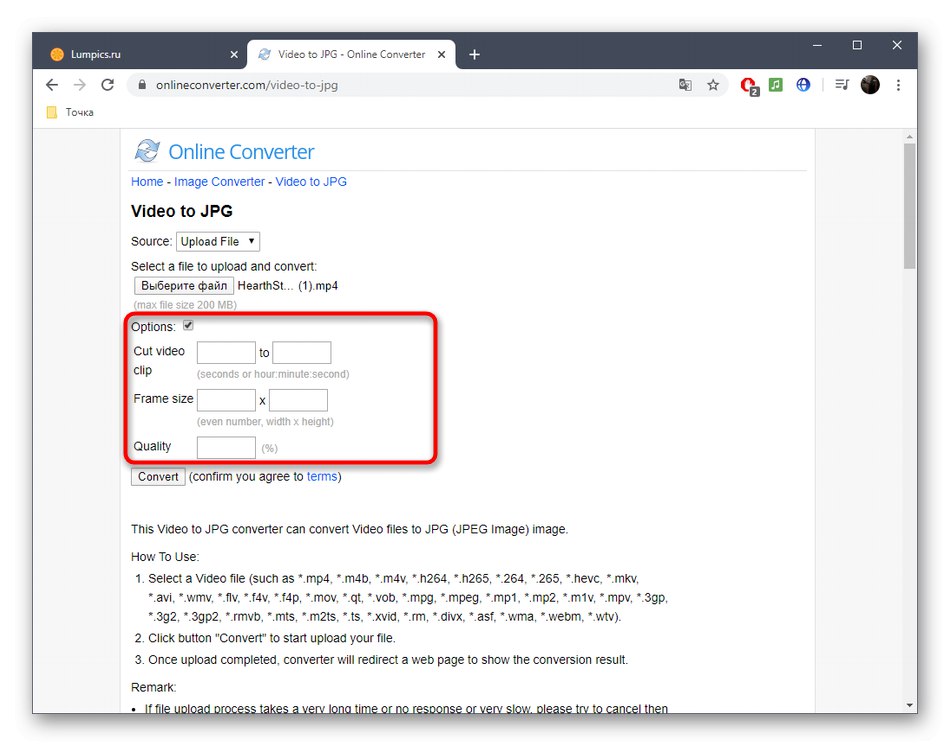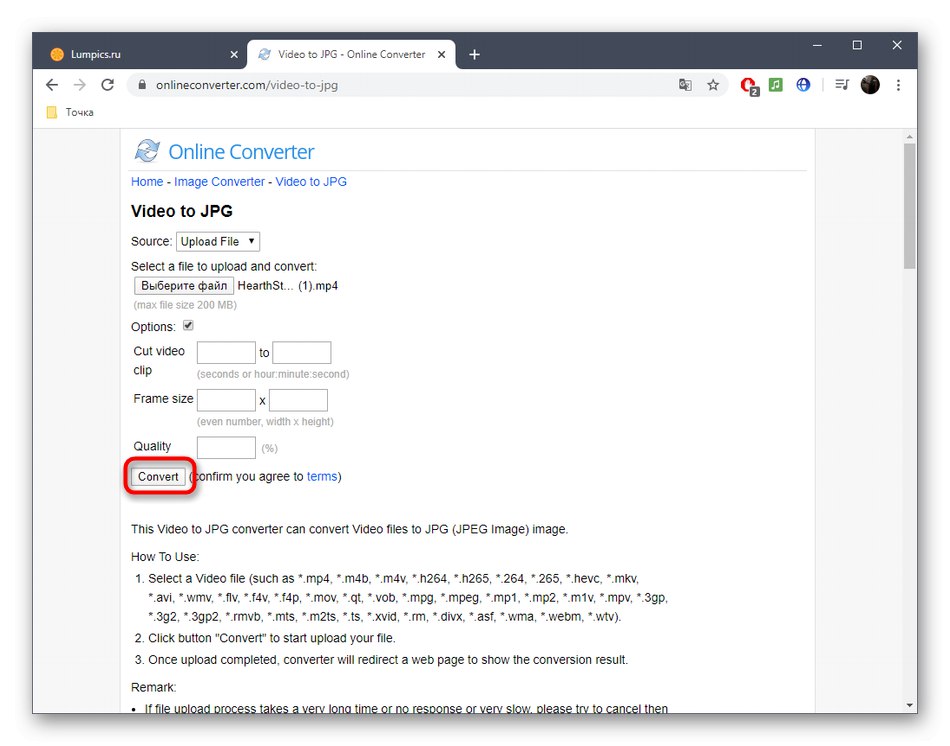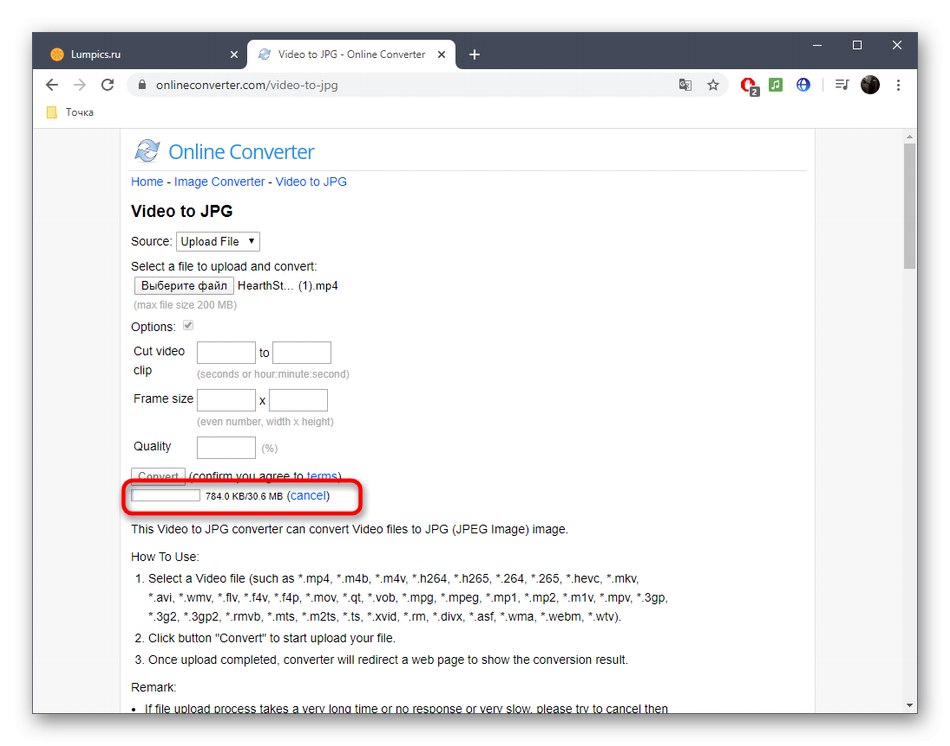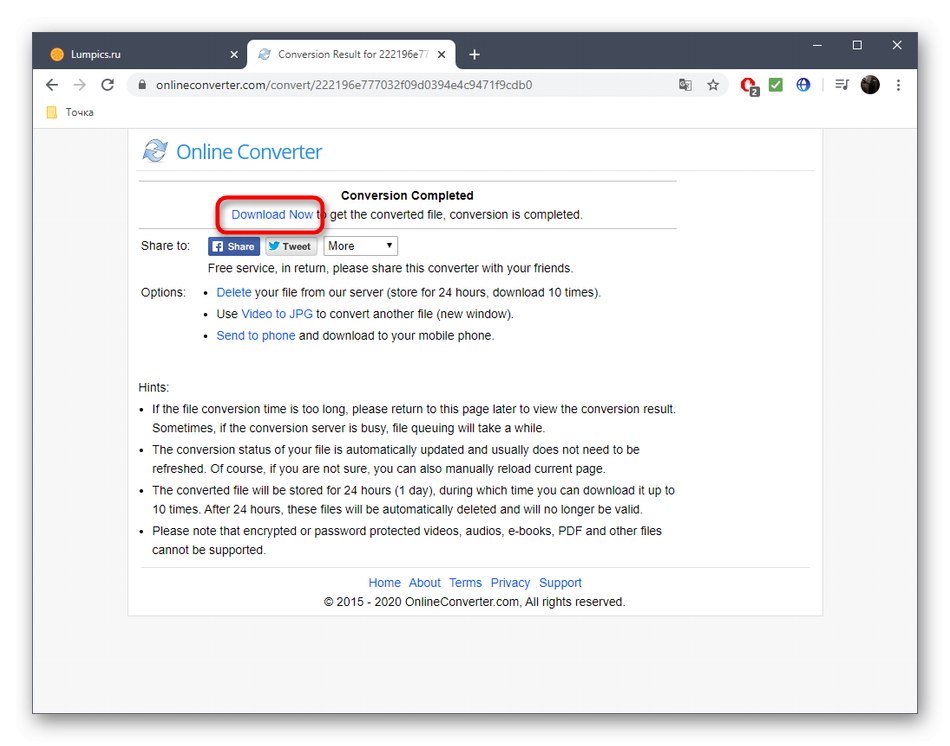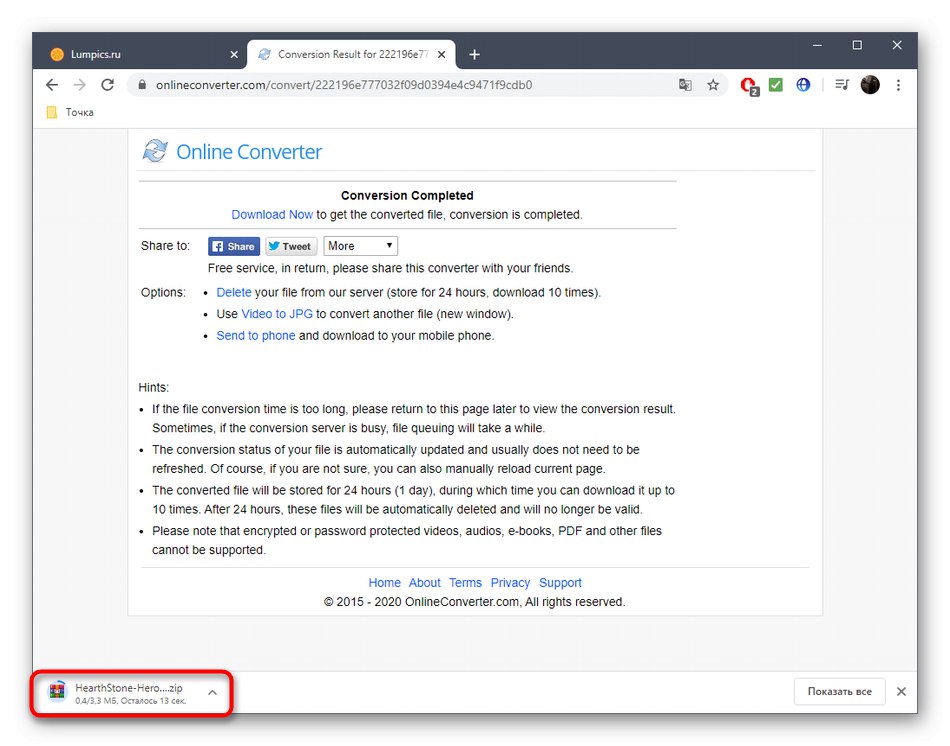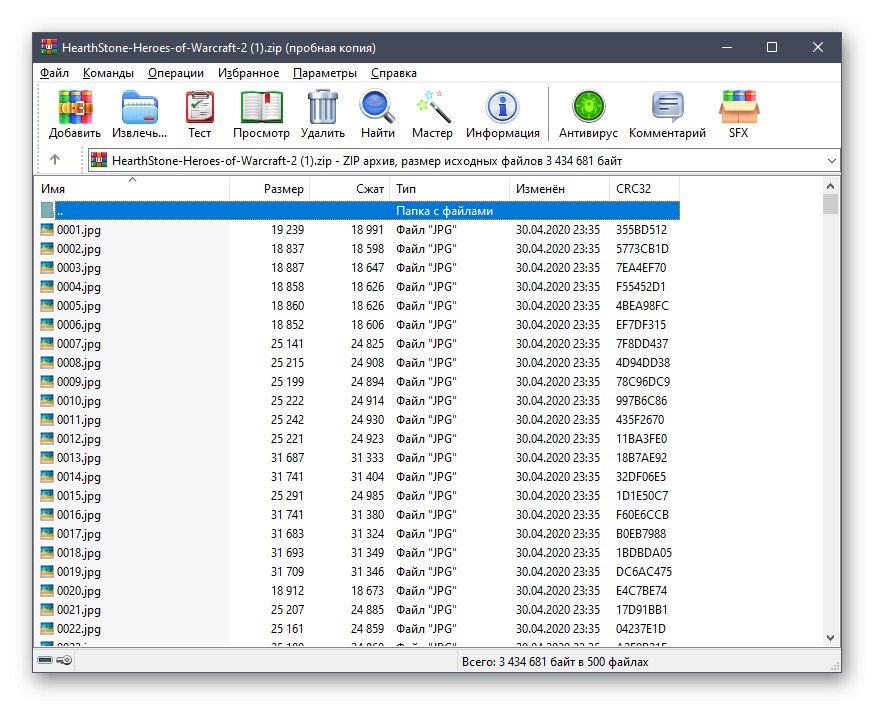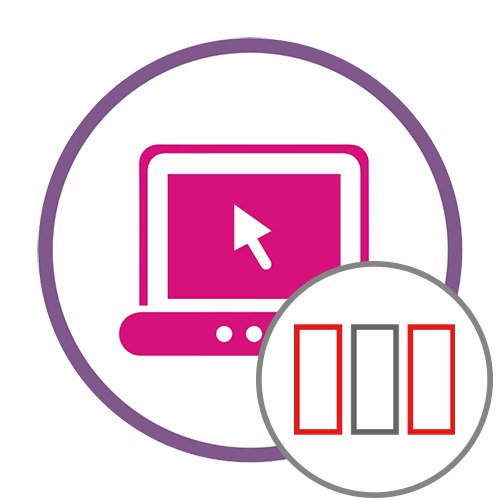الطريقة 1: IMG2GO
تم تصميم خدمة IMG2GO عبر الإنترنت لتحويل مقاطع الفيديو إلى صور JPG ، مع لوحة القصة التلقائية ، وعند الإخراج ستتلقى أرشيفًا جاهزًا بإطارات مرقمة ، جاهزًا لمزيد من العمل.
انتقل إلى الخدمة عبر الإنترنت IMG2GO
- افتح صفحة IMG2GO الرئيسية من خلال النقر على الرابط أعلاه والنقر على الزر هناك "حدد ملف".
- في نافذة Explorer ، ابحث عن الفيديو الذي يهمك وقم بتحميله على الخادم.
- سيتم تحميل الفيديو ، وتعتمد مدته على سرعة الإنترنت وحجم الملف المحدد.
- بعد ذلك ، قم بإجراء بعض التعديلات الإضافية ، واضبط عرض كل صورة وارتفاعها ، أو قم بتطبيق مرشح الألوان أو تغيير DPI. بالإضافة إلى ذلك ، يمكنك إضافة صقل أو شحذ أو استخدام أداة تحسين تلقائية.
- بعد الانتهاء من التكوين ، انقر فوق "لتبدأ"لبدء عملية التحويل.
- ستتم الآن عملية القصة المصورة ، والتي تستغرق عادةً بضع دقائق أو أكثر. تحتاج فقط إلى عدم إغلاق علامة التبويب الحالية ، في انتظار نهاية العملية.
- يمكنك الآن تحديد الصور التي تريد تنزيلها أو تنزيلها يدويًا واحدة تلو الأخرى.
- إذا قررت تحديد مجموعة من الإطارات ، فبعد تثبيت مربعات الاختيار ، اصعد علامة التبويب ، حيث انقر فوق الزر تنزيل ملف مضغوط.
- سيبدأ تنزيل الأرشيف على جهاز الكمبيوتر الخاص بك.
- افتحه وابدأ في التفاعل مع جميع الإطارات.
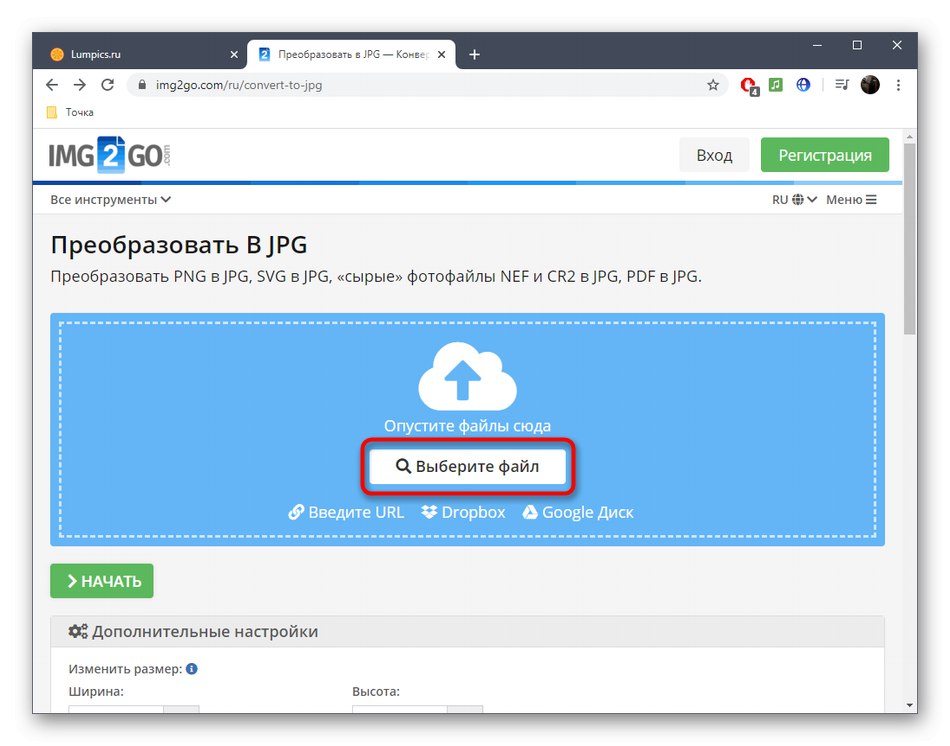
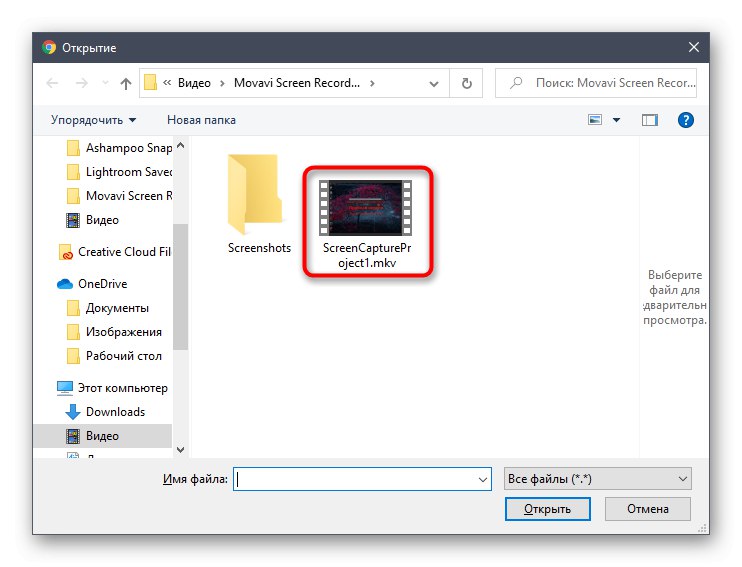
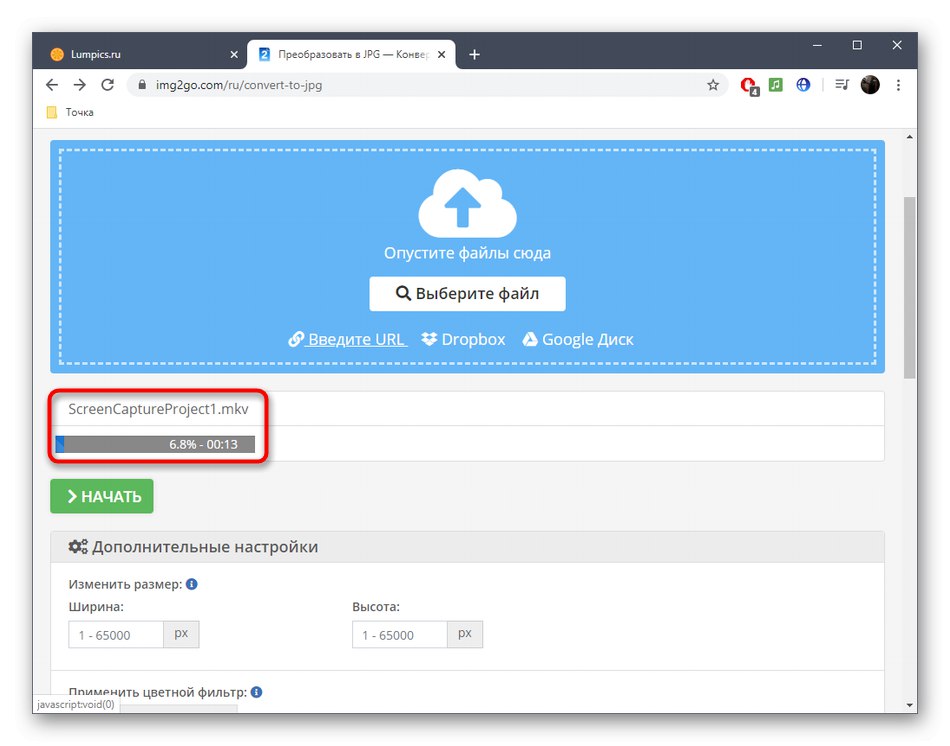
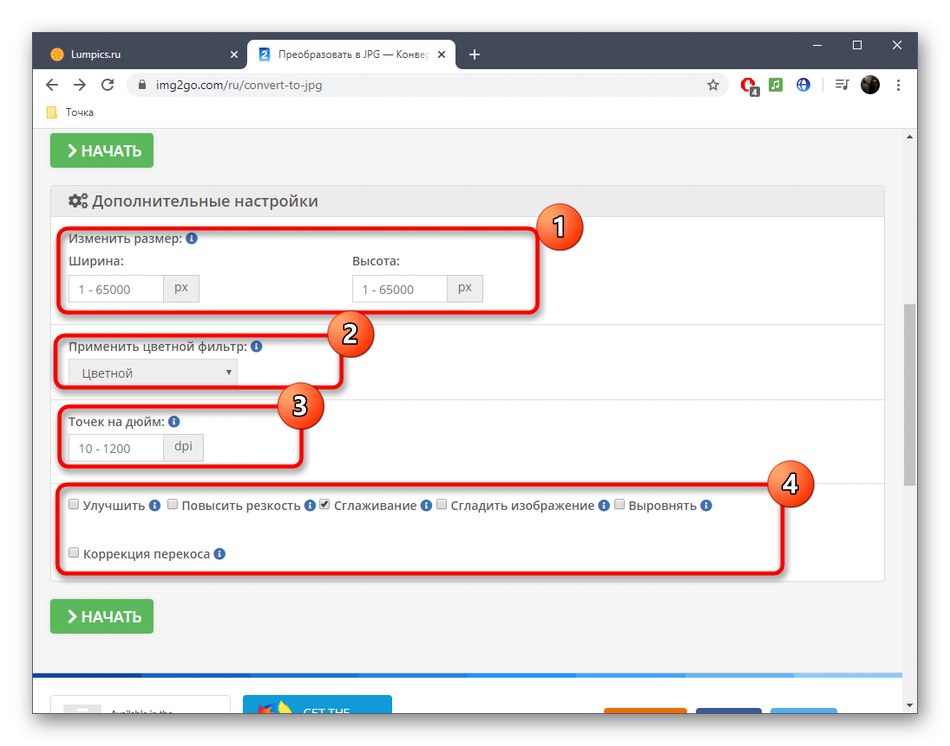
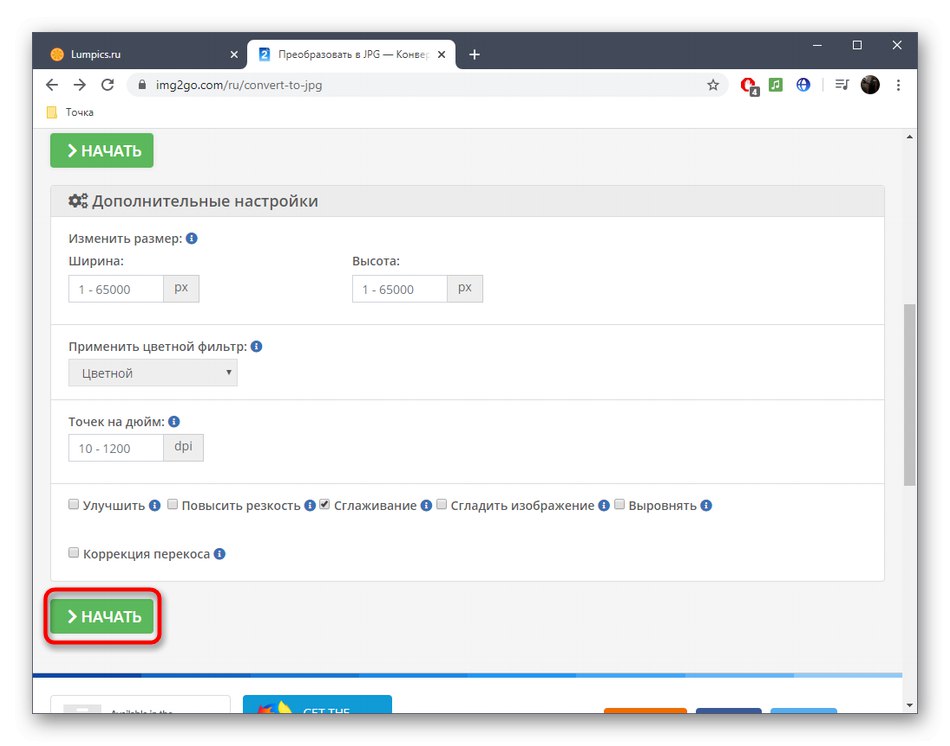
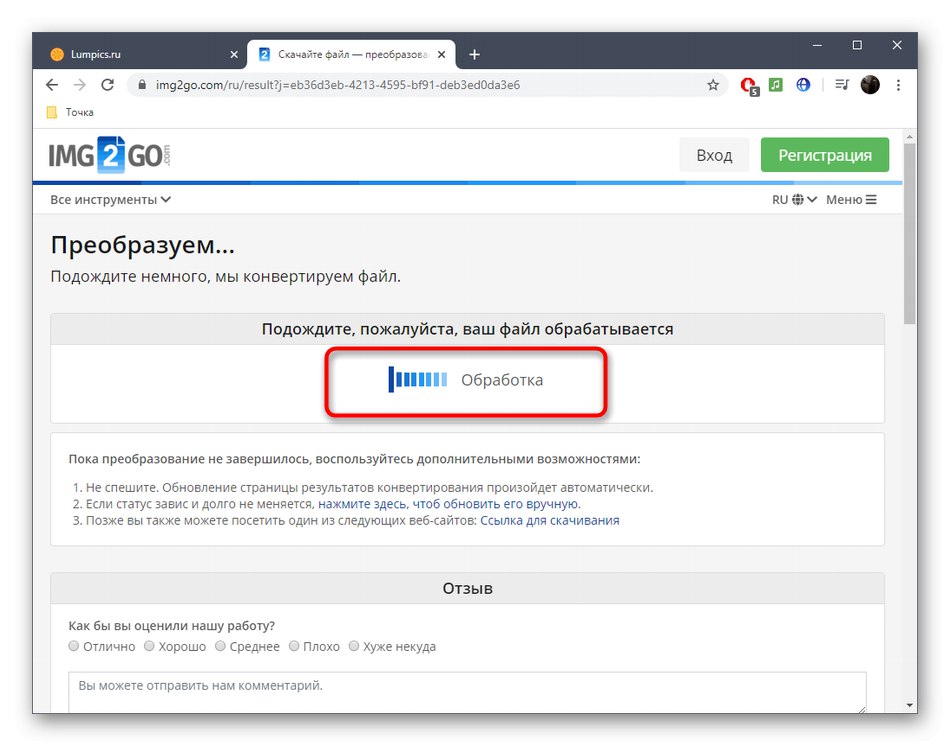
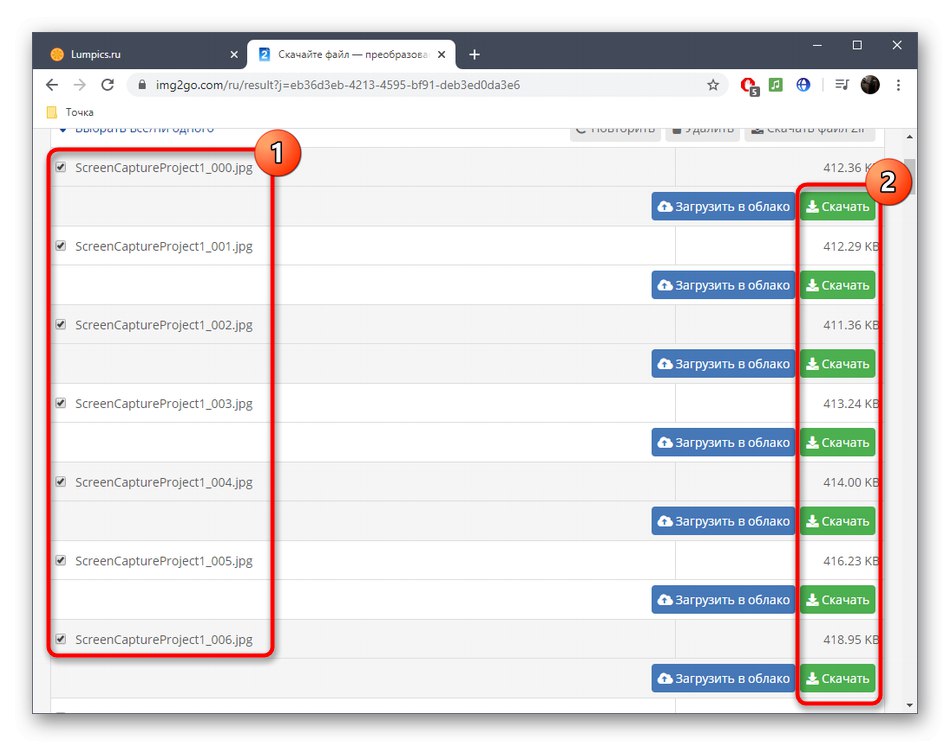
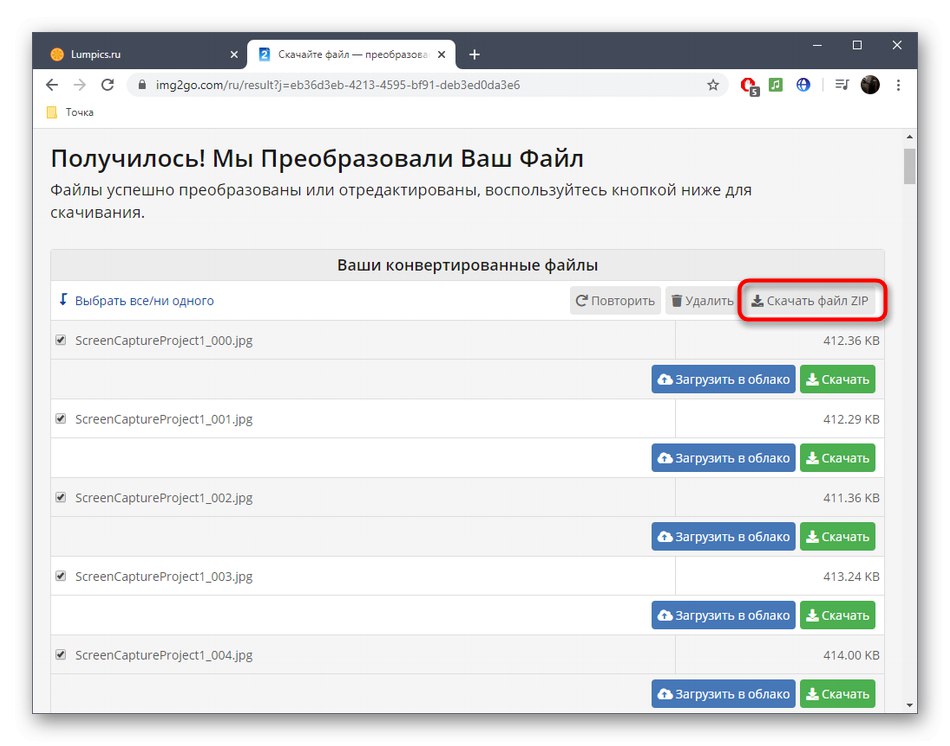
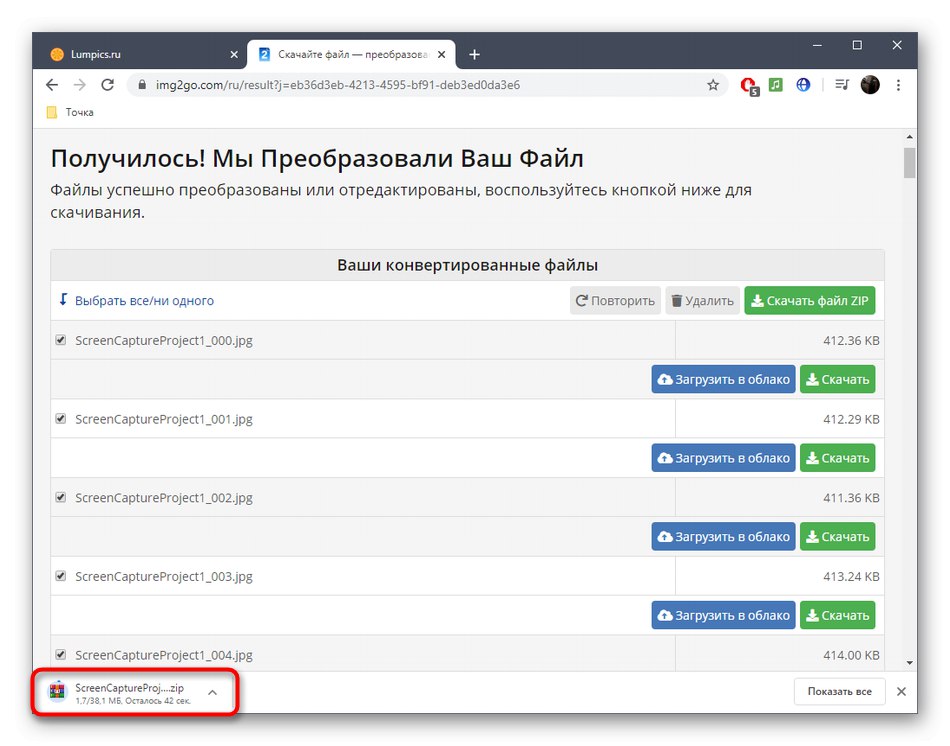
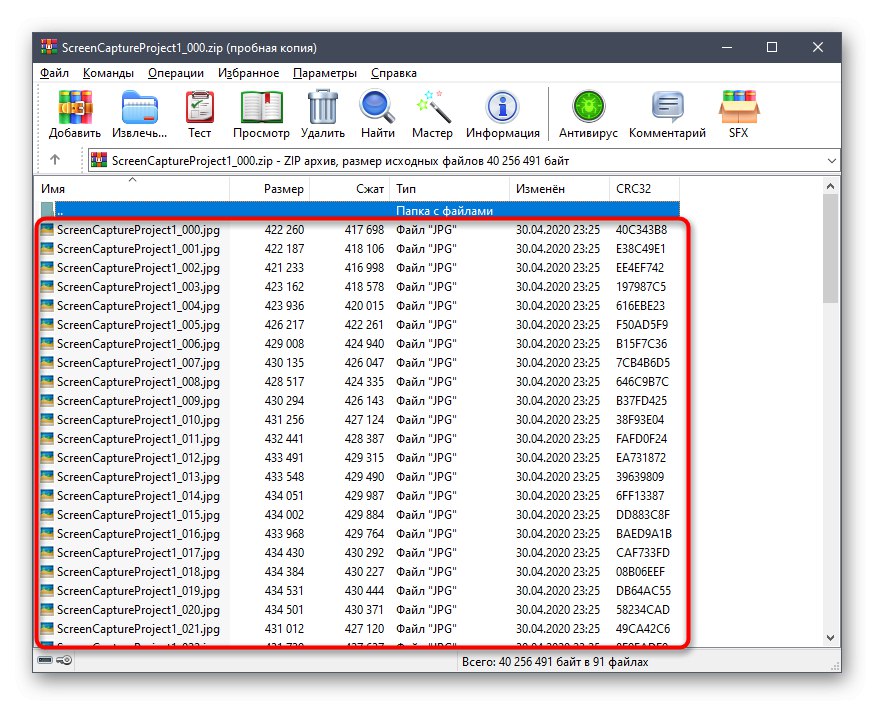
الطريقة 2: EzGIF
تم تصميم أداة EzGIF لتحويل الفيديو إلى GIF مع مزيد من تحرير الرسوم المتحركة. توفر وظيفة الخدمة عبر الإنترنت الوصول إلى كل إطار وتسمح لك بتغييرها يدويًا. إذا كان هذا الخيار يناسبك ، فاتبع الإرشادات أدناه:
انتقل إلى الخدمة عبر الإنترنت EzGIF
- انقر فوق الارتباط أعلاه للانتقال إلى موقع EzGIF ، حيث انقر فوق الزر "اختر الملفات".
- في نافذة Explorer ، حدد الفيديو الذي تريد تحويله.
- انقر فوق "تحميل وإنشاء ملف GIF" لتحويل الملف.
- اضبط الخيارات الإضافية عن طريق تعيين بداية ونهاية التقاط الرسوم المتحركة ، وتعيين الحجم بالبكسل ومعدل الإطارات في الثانية.
- اضغط على "تحويل إلى GIF"لبدء التحويل.
- لتحرير GIF افتح الأداة "إطارات".
- الآن يمكنك التفاعل مع كل إطار ، كتم الصوت ، تكرار ، أو ضبط التأخير.
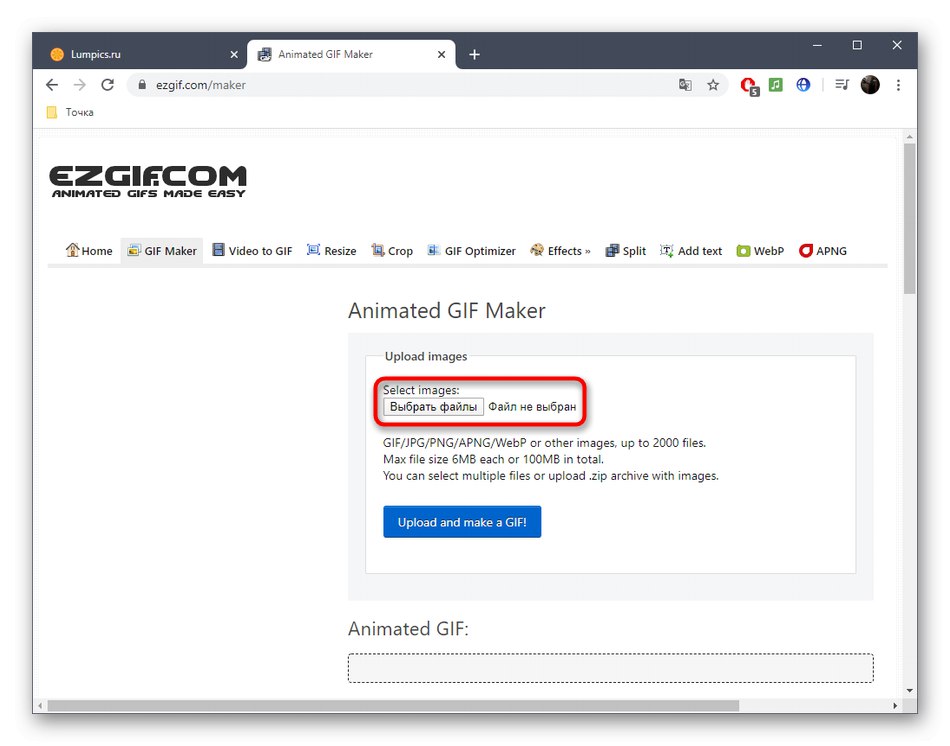
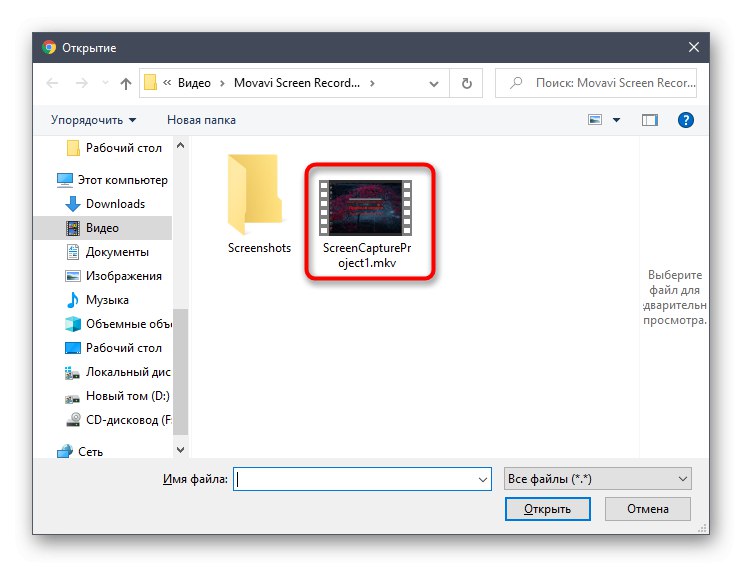
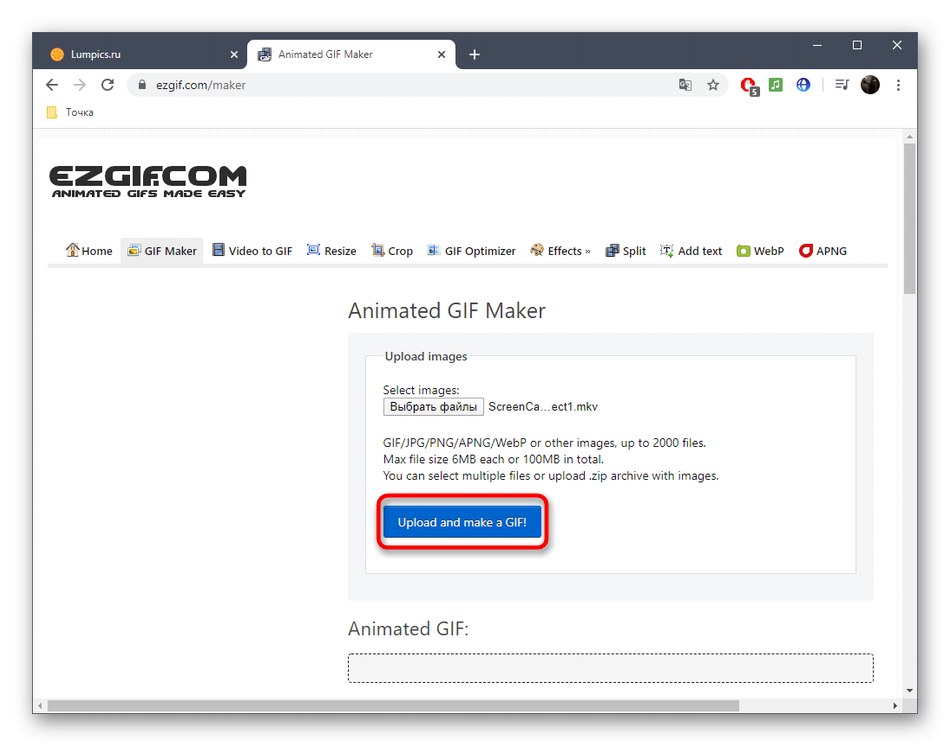
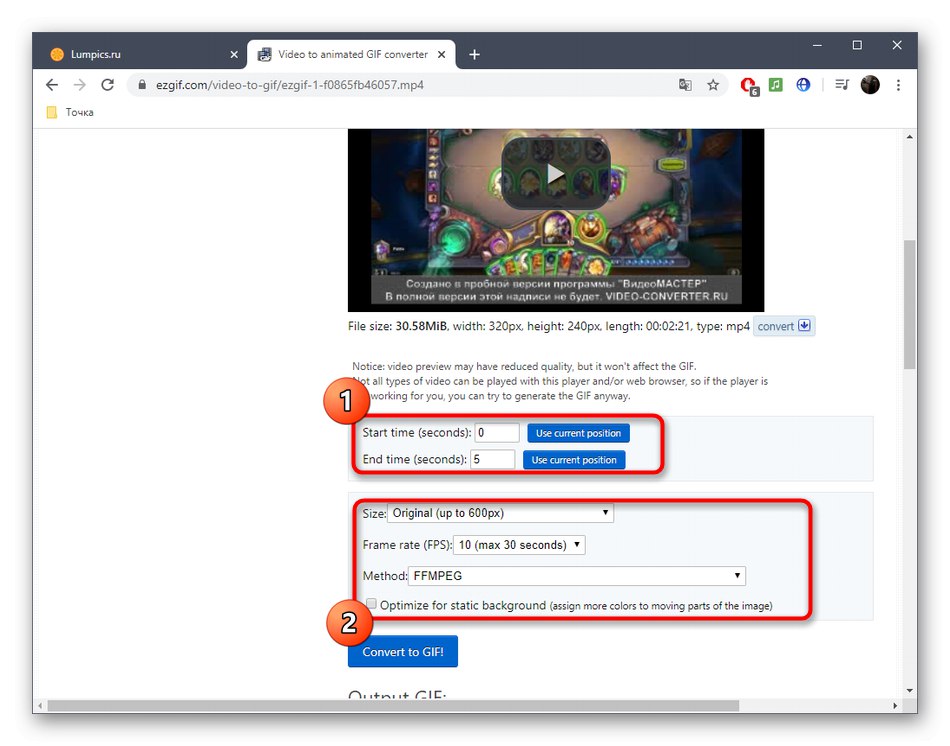
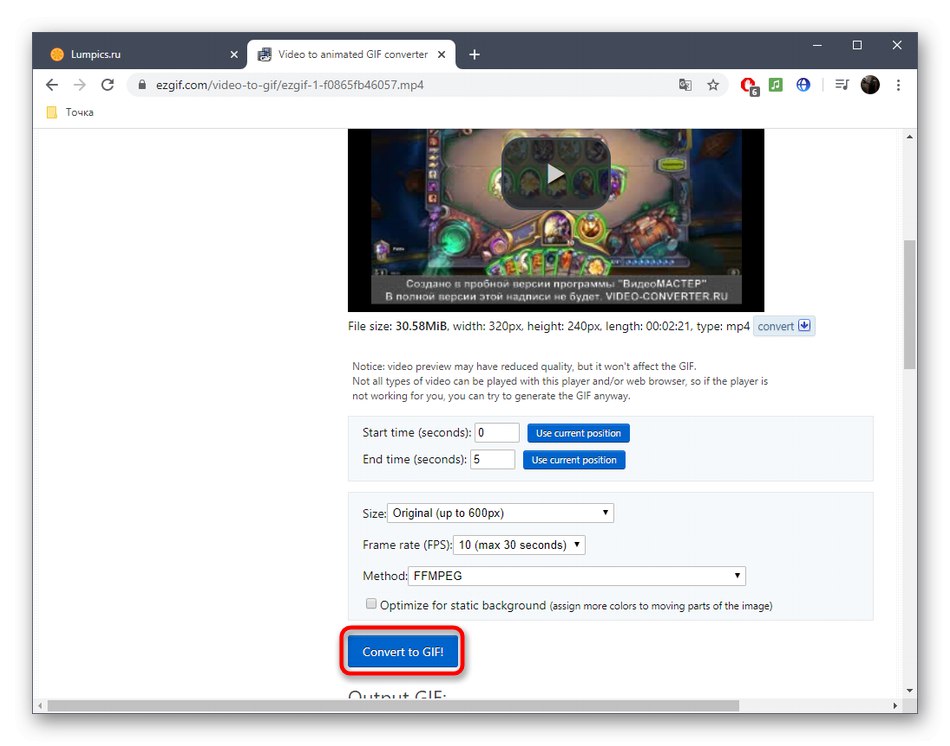

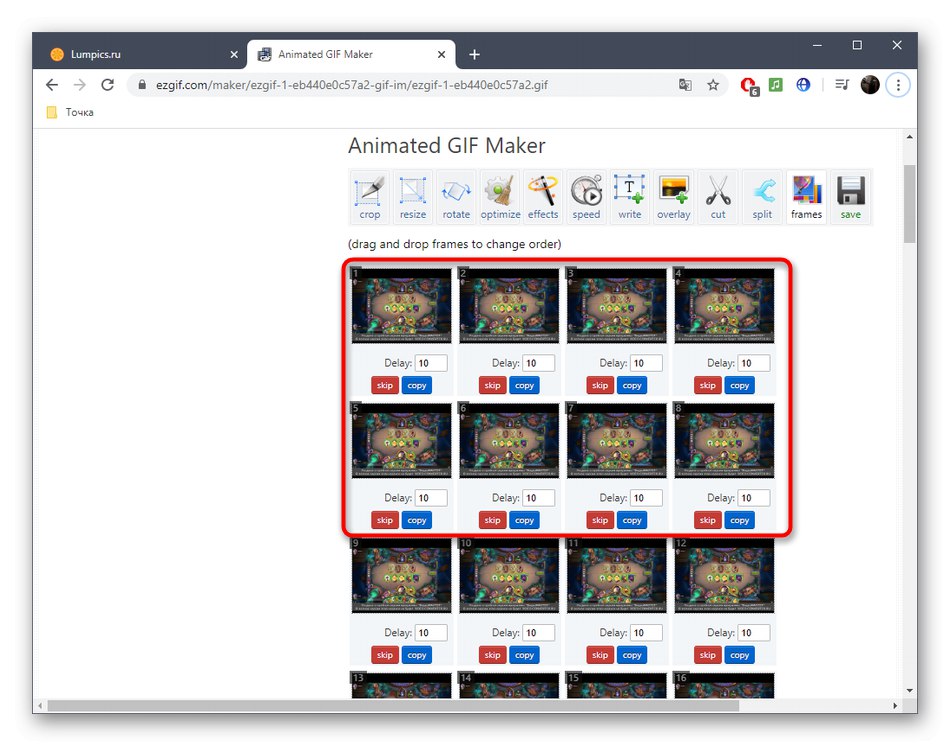
الطريقة الثالثة: المحول عبر الإنترنت
إن مبدأ تشغيل خدمة الويب Online Converter أقرب ما يمكن إلى المبدأ الذي تمت مناقشته في طريقة 1ومع ذلك تحصل على سرعة معالجة أسرع ومجموعة أكبر من التنسيقات المدعومة هنا.
انتقل إلى خدمة Online Converter عبر الإنترنت
- أثناء تواجدك في الصفحة الرئيسية للموقع ، انقر فوق الزر "حدد ملف".
- في Explorer ، ابحث عن مقطع فيديو مناسب.
- حدد المقطع المراد تحويله ، أو اترك الحقل فارغًا لمعالجة المقطع بالكامل. حدد حجم الإطار وجودته.
- انقر فوق "تحويل"لبدء التحويل.
- انتظر حتى نهاية عملية التحويل.
- بمجرد اكتمال إجراء المعالجة ، سيظهر إشعار مطابق. يبقى فقط للنقر "التحميل الان"لتنزيل الأرشيف على جهاز الكمبيوتر الخاص بك.
- انتظر حتى يتم تنزيل الملف ثم افتحه.
- سيتوافق اسم كل ملف مع رقم الإطار. سيساعدك هذا في التنقل في القائمة والعثور على الصور المناسبة.